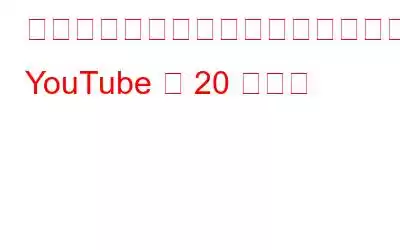YouTube は 10 年以上前から存在しています。ライブビデオストリーミングに関しては、ほとんどの人にとってこれが最初の選択肢です。しかし、このサービスには他にもたくさんの機能があります!
ここでは、Youtube をさらに良くするための機能、ヒント、テクニックをいくつか紹介します!
1.後で見るためにビデオを保存する
時間がなく、後でビデオを見たい場合は、YouTube の後で見るプレイリストに追加して、空いたときにビデオを視聴できます。作成するには、下の画像に示すように、クリップの下にある [追加] ボタンをクリックして、追加するプレイリストを選択します。または、ビデオのサムネイルの上部にある時計アイコンをクリックすることもできます。
2.データ使用量の制限を定義する
YouTube アプリでのビデオ ストリーミングにモバイル データを使用している場合、データ使用量が多くならないように制限を設定したいと思います。これを行うには、iOS アプリの [設定] に移動するか、Android の [設定] の [一般] に移動し、Wi-Fi 接続時の HD ビデオの再生を制限するトグル スイッチを探します。
iOS
Android
3.ビデオの品質を変更する
YouTube は、接続速度に基づいてビデオの品質を自動的に選択します。ただし、必要に応じて変更できないという意味ではありません。変更するには、Web ビデオの歯車アイコンをクリックするか、モバイルのビデオで 3 つのドットに続いて歯車アイコンをクリックして、再生品質を設定します。
4.クリップの共有
特定の時間に誰かとビデオを共有したい場合は、ウェブ上の YouTube を開き、[共有] を選択します。 [開始] ボタンがオンになっていることを確認して、見ているビデオを共有することもできます。次に開始を入力します。
5. 3600 度のビデオを探索する
3600 度ビデオを楽しむのに VR ヘッドセットは必要ありません。 Web で使用する場合は、クリックしてドラッグするだけで確認できます。アプリを使用する場合は、デバイスを移動して別のビューを表示します。 YouTube の公式 VR チャンネルを試してみてください。
6.オンライン ビデオを編集する
YouTube にはビデオ編集のための便利なオプションがあり、時間を節約する独自のビデオ エディターが備わっています。コンピュータにデスクトップ アプリケーションをインストールする必要はなく、独自のチャネルを作成するだけで済みます。タイムラインにビデオを追加し、クリップを分割したり、音楽をドロップしたり、タイトルを追加して変更を加えたりして、ブラウザ上で視聴を楽しみます。これだけでなく、ビデオ設定を変更したり、ビデオを短くしたり、フィルターを追加したりすることもできます。そのためには、www.youtube にアクセスしてください e.com/editor.
7.キーボードで YouTube を制御する
ビデオ再生を制御するには、マウスを使用するよりもキーを使用する方が簡単です。スペースバーを押して再生を開始および停止し、カーソル キーを使用して前後にジャンプします。
src: abamapacman
8 。動画をフィルタリングする
YouTube では検索が簡単です。検索条件を入力し、[フィルタ] ドロップダウン メニューを使用して結果を並べ替えることができます。十分な時間があり、長いものを見たい場合は、20 分を超えるビデオを探すことができます。
9.最新のビデオを検索
フィルター ドロップダウン メニューについてすでに説明したように、これを使用して、過去 1 日または 1 時間以内にアップロードされたビデオを検索します。ニュース速報や最近の更新に関連するクリップを簡単に見つけることができます。
必読: ロック画面をオンにしても YouTube 動画を再生できるようになりましたAndroid と iOS
10.ビデオの再生速度を変更する
YouTube Web サイトでビデオの再生速度を変更できます。これを行うには、歯車アイコンをクリックし、[速度] をクリックし、プレイリストをすばやく視聴するためのパラメータを 0.25 (4 分の 1 の速度) から 2 (2 倍の速度) まで選択します。
11. YouTube 動画を再再生
この隠し機能を使用すると、お気に入りの音楽トラックや特定のビデオを再生時に設定できます。これを機能させるには、再生中にビデオ ウィンドウ自体を右クリックし、メニューから [ループ] を選択します。
12. YouTube の履歴を変更する
変更するには、ウェブ上の Google アカウント ページにアクセスし、[Google アクティビティの管理] をクリックし、[アクティビティ管理に移動] をクリックします。ここでは、YouTube アクティビティ (検索と再生) を検索および編集できます。これにより、コメントをリセットまたは編集する簡単なオプションを利用できます。
13.すでに見たビデオを視聴する
ウェブ上の履歴リンクまたはアプリのプロフィール タブを使用して、すでに見たビデオを視聴できます。履歴から削除したり、YouTube による視聴内容の追跡を停止したりすることもできます。
14.字幕をオンにする
多言語ビデオをよりよく理解するには、再生バーのすぐ下にある字幕ボタンをクリックし、モバイルで [キャプション] リンクをクリックしてオンに切り替えます。
必ずお読みください: Android で YouTube アプリがクラッシュする問題を修正する方法
15.ビデオの文字起こしを読む
アップロード者によって提供され、場合によっては YouTube によって自動的に生成される、いくつかの YouTube クリップの文字起こしを取得することもできます。の下にある 3 つの点をクリックします。 ウェブ上のビデオを開き、[トランスクリプトを開く] をクリックして表示します。
16.インスタント アラートを受け取る
最新ニュースを常に入手するには、まず登録チャンネルの右側に表示されるベルのアイコンをクリックし、YouTube の設定にアクセスしてください。
17.プライバシーを保護する
他の人があなたのプロフィールをクリックしたり、あなたをフォローしたりすると、あなたの YouTube アクティビティが他の人に表示される可能性があります。何が共有されているかを確認するには、YouTube のプライバシー設定ページにアクセスし、秘密にしたいアクティビティの横にあるチェックボックスをオフにします。
18.音楽を探す
YouTube では無料で大量の音楽が見つかります。アーティストを検索したい場合は、検索バーに名前を入力するだけです。右側にアーティストの人気のトラックとアルバムのリストが表示されます。
19.プレイリストを収集する
YouTube には基本的なプレイリスト機能があり、収集することもできます。編集するには、ウェブ上でプレイリストを開き、[編集] をクリックし、[編集] でもう一度プレイリスト設定を探します。ここで、必要に応じてプレイリストを公開または非公開にすると、ダイアログ ボックスの [コラボレーション] タブがアクティブになります。
20. YouTube クリップから GIF を作成する
YouTube には独自の GIF メーカーがありますが、限られた数のクリップにしか利用できません。 YouTube URL から GIF を作成するには、Giphy と Imgur を使用してみてください。
次の記事:存在すら知らなかった 9 つの驚くべき YouTube ハック!
20 日の最後の言葉使わないかもしれないが、使うべき YouTube の機能これらの素晴らしいヒントとテクニックを使用すると、YouTube アプリをスマートに使用し、ウェブ上で使用することができます。ビデオクリップの編集、字幕の追加、共同作業を行うための便利な方法です。このいくつかのヒントは、あなたの YouTube エクスペリエンスを確実に向上させるでしょう。ソーシャルメディアで私たちをフォローしてください – .
読み取り: 0